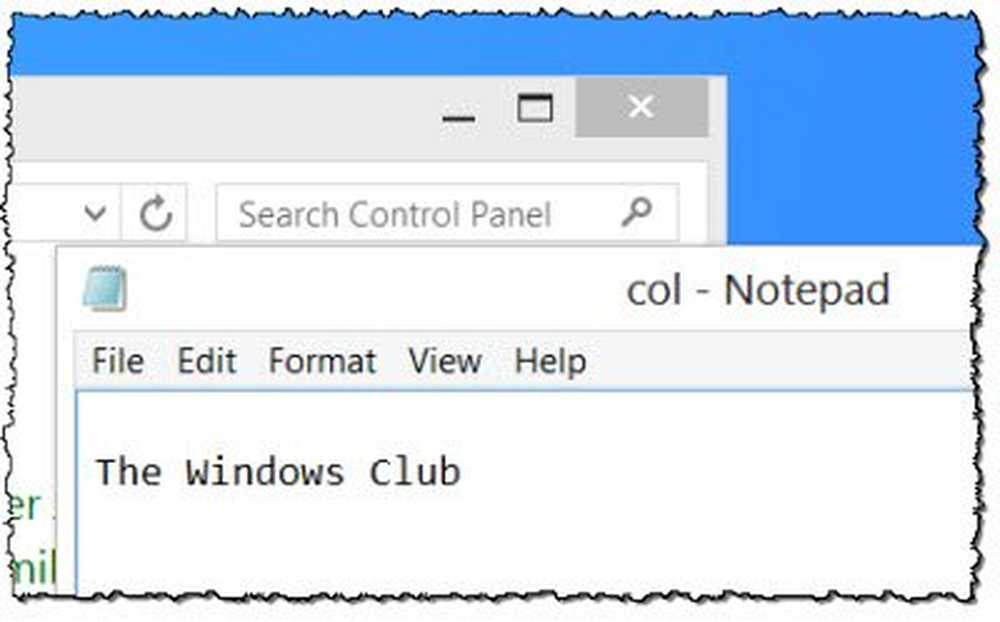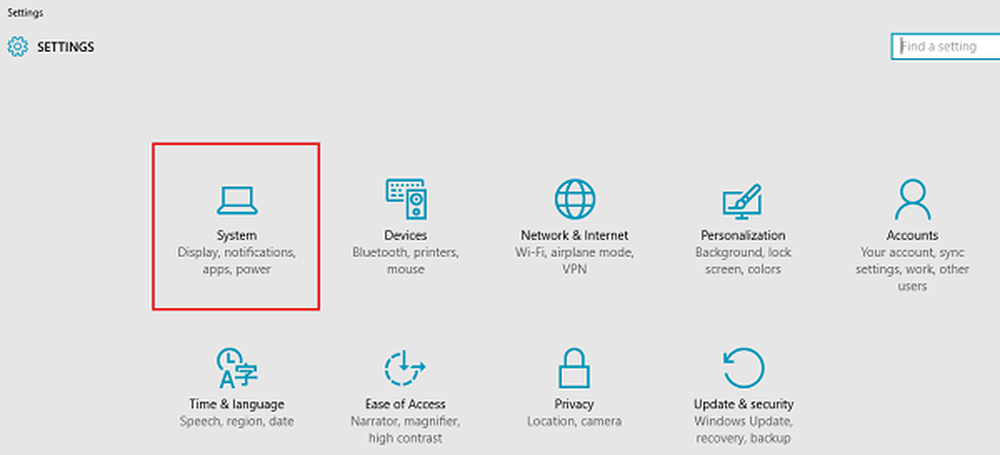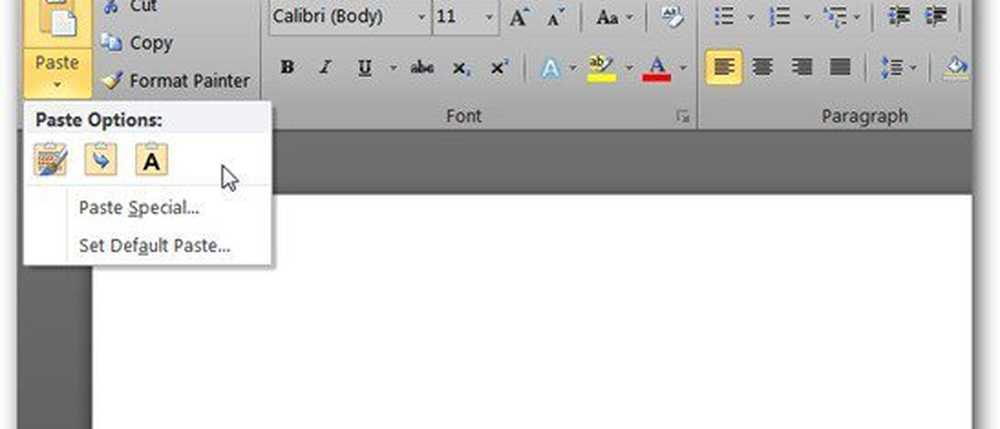Configure diferentes colores para el borde de la ventana y la barra de tareas en Windows 8 RTM
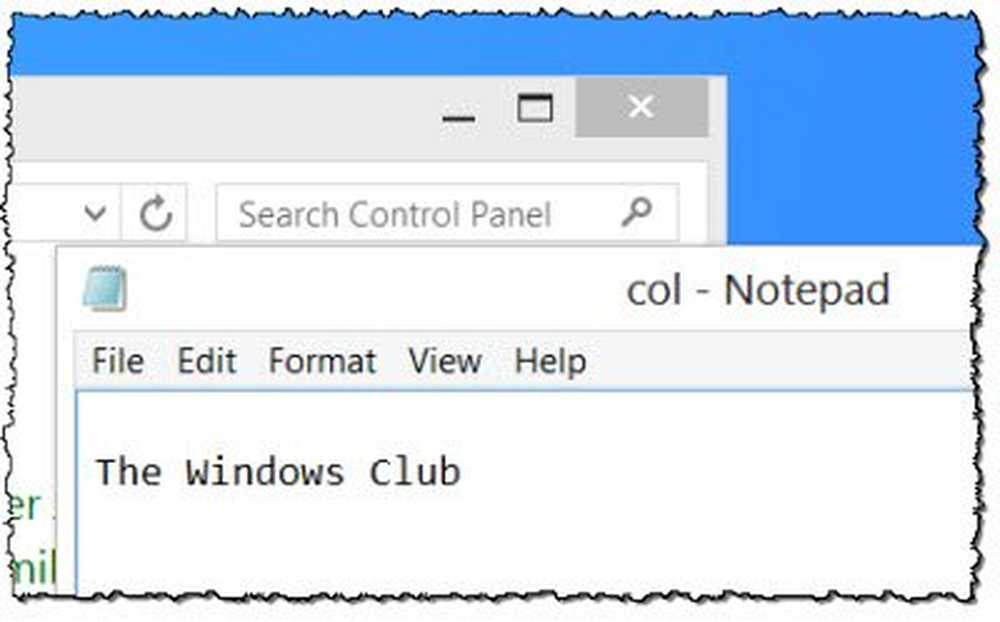
En Windows 8, Microsoft ha deshabilitado la transparencia aerodinámica en los bordes de las ventanas. En Windows Vista, cuando se habilita la transparencia aerodinámica, es posible que note que esta transparencia desaparece al maximizar la ventana. Microsoft se tomó la molestia de decir que esto era realmente la optimización del rendimiento. En Windows 7, observa que incluso las ventanas maximizadas tienen este efecto de transparencia, lo que desmente la explicación de "optimización de rendimiento" dada anteriormente durante los días de Vista.
En Windows 8, te habrás dado cuenta de que los bordes de la ventana y la barra de tareas son opacos y toman el tono o el color del fondo de pantalla, siempre que la configuración predeterminada Automático Se conserva la coincidencia de colores. Por lo tanto, si tiene un fondo de pantalla azul en su escritorio, la barra de tareas y los bordes de las ventanas tomarán automáticamente el color azulado correspondiente. La ventana enfocada toma este color, mientras que las ventanas del fondo toman un color gris claro..
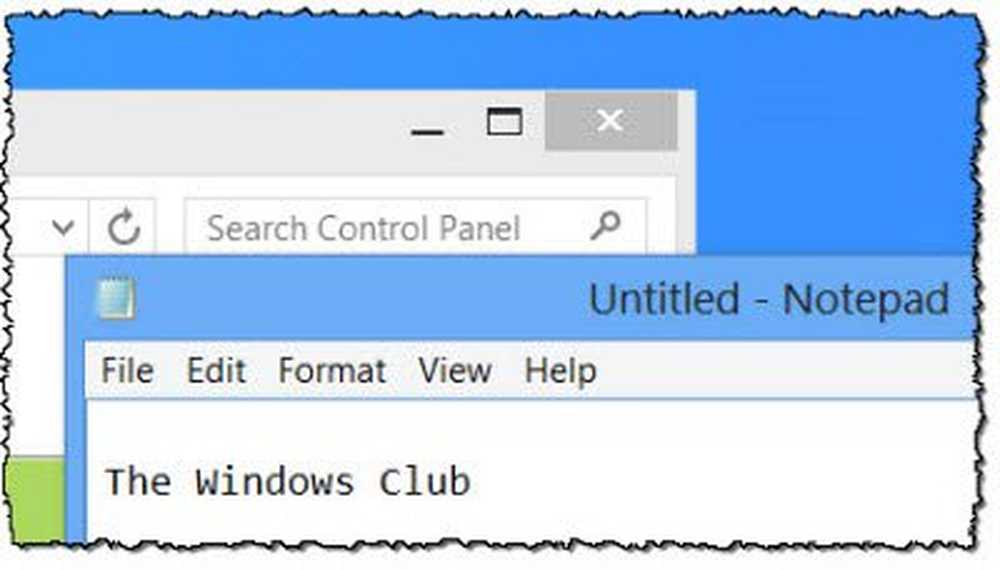
En las versiones pre-final de Windows 8, uno podría seleccionar diferentes colores para los bordes de las ventanas y la barra de tareas. Pero no puede hacerlo en Windows 8 RTM o versión final. Personalmente prefiero la forma en que se maneja en Windows 8 RTM. Pero si desea establecer diferentes colores para el borde de la ventana y la barra de tareas, tendrá que modificar su registro.
Establecer diferentes colores para el borde de la ventana y la barra de tareas en Windows 8
Para hacerlo, abre regedit y navega a la siguiente tecla:
HKEY_CURRENT_USER \ Software \ Microsoft \ Windows \ DWM
Aquí, en el panel derecho, haga doble clic en EnableWindowColorization y cambia su valor a 0, de la predeterminada 1.
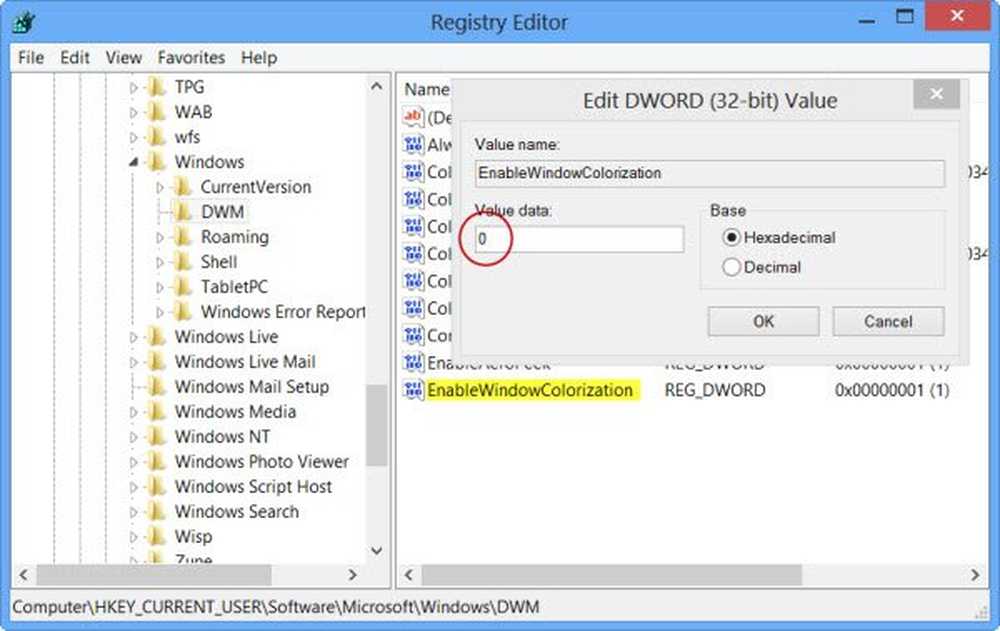
A continuación, abra el Administrador de tareas y navegue a Procesos de Windows> Administrador de ventanas de escritorio. Presione el botón Finalizar tarea, seleccione Abandonar los datos no guardados y el botón Apagar y luego Apagar.
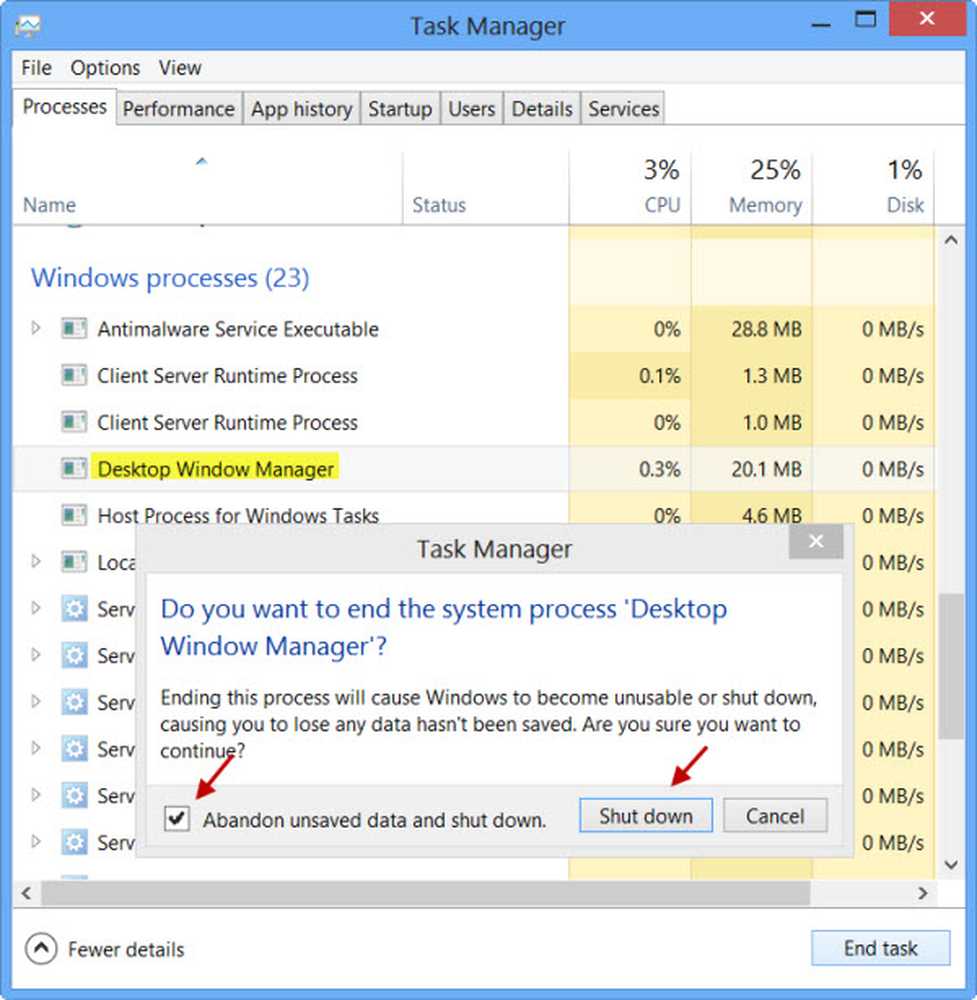
Su proceso de escritorio (y no su PC) se reiniciará y ahora verá el cambio. Las ventanas del fondo tendrán un fondo gris claro y la ventana del primer plano tendrá un borde blanco, mientras que la barra de tareas seguirá teniendo el color establecido, que es azul en mi caso.